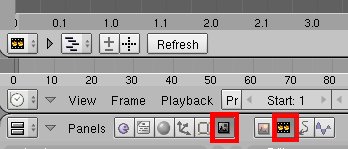Soit une video de taille 360x288,
sur laquelle on veut capturer une zone particulière , afin de créer
une nouvelle vidéo avec une taille très précise,
au pixel près.
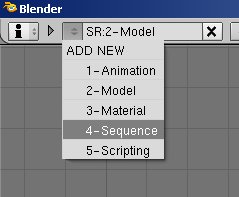 Chargez le fichier video : appuyez sur
la barre espace pour fair e apparaître le menu et choisissez
le type de film. Movie par exemple.
Passez dans la fenêtre des boutons Scene à laquelle on accède plus rapidement en utilisante le raccourci F10. Sélectionnez le contexte Sequencer Buttons/boutons dont l'icône ressemble à un bout de film.
Vous devriez voir apparaître une série de quatre nouveaux panneaux dont le panneau Edit qui vous offre dans sa partie inférieure quelques informations sur l'image : Len, pour le nombre d'image;
Dans le panneau Input, ...  vous devez activer Use Crop Choisissez le nombre de lignes en partant
du haut, top
Cette opération n'est pas suffisante.
Un regard sur la fenêtre Image Preview, vous constatez que
la capture correspond bien à la partie que vous avez sélectionné
mais qu'elle est très nettement déformée. Le sequencer
effectue une mise à l'échelle au format actuellement défini
comme image de sortie.
Il faudra avancer d'une image dans l'animation pour rafraichir l'Image Preview correctement. Il ne reste plus qu'à définir un type de fichier soit AVI raw soit FFMpeg.
Pour finir, enfoncez le bouton Do Sequence.
Les questions concernant cette page
peuvent être posées sur :
|
||||||||||||